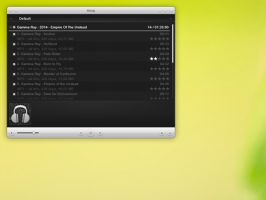วิธีปิดใช้งานการบันทึกภาพหน้าจออัตโนมัติในเครื่องมือสนิป
ด้วยการอัปเดต Windows 11 2022 Microsoft ได้อัปเดตแอปภาพหน้าจอกล่องจดหมายพร้อมความสามารถในการบันทึกภาพหน้าจอโดยอัตโนมัติ บางคนอาจพบว่าพฤติกรรมใหม่นี้มีประโยชน์ แต่สำหรับบางคนมันก็น่ารำคาญ หากฟีเจอร์ใหม่ไม่เหมาะกับเวิร์กโฟลว์ของคุณ คุณสามารถปิดใช้งานได้ง่ายๆ
โฆษณา
อย่างที่คุณคงจำได้ Windows รุ่นก่อนๆ มีแอพสองแอพสำหรับจับภาพหน้าจอ นั่นคือ Snipping Tool และ Snip & Sketch ใน Windows 11 เครื่องมือทั้งสองถูกรวมเข้าด้วยกันใหม่ เครื่องมือสนิป. จากข้อมูลของ Microsoft ขณะนี้มีตัวเลือกที่ดีที่สุดจากทั้งรุ่นก่อน
Windows 11 Snipping Tool เป็นขั้นตอนต่อไปในประวัติศาสตร์ของแอพสกรีนช็อตในตัว โดดเด่นด้วยวิชวลใหม่ที่ทำให้ดูทันสมัย ในด้านคุณสมบัติ จะให้ปุ่มลัดส่วนกลางแก่คุณ ชนะ + กะ + สตัวแก้ไขคำอธิบายประกอบในตัวพร้อมตัวเลือกที่สมบูรณ์ยิ่งขึ้น นอกจากนี้ แอปยังมีหน้าการกำหนดค่าใหม่พร้อมการตั้งค่าที่จำเป็นทั้งหมด
ตอนนี้คุณสามารถใช้ Snipping Tool เพื่อจับภาพและใส่คำอธิบายประกอบภาพหน้าจอได้อย่างรวดเร็ว คุณยังสามารถใส่คำอธิบายประกอบในรูปถ่ายและรูปภาพอื่นๆ โดยใช้ปากกา การสัมผัส หรือเมาส์ คุณสามารถบันทึกผลลัพธ์เป็นไฟล์ คัดลอกไปที่คลิปบอร์ด หรือแชร์กับแอพอื่นๆ
เริ่มต้นในรุ่น 11.2209.2.0, Snipping Tool ช่วยให้บันทึกภาพหน้าจอโดยอัตโนมัติ เมื่อคุณจับภาพส่วนของหน้าจอ ระบบจะบันทึกเนื้อหาโดยอัตโนมัติในโฟลเดอร์ Pictures > Screenshots สิ่งนี้เปิดใช้งานโดยค่าเริ่มต้น ณ ช่วงเวลาที่เขียนนี้
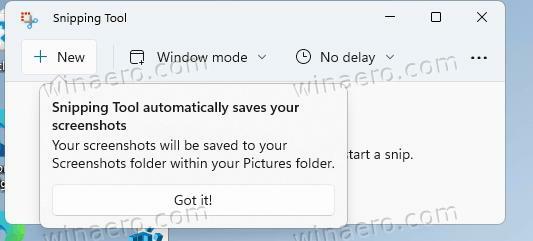
หากคุณไม่พอใจคุณสามารถเปลี่ยนได้ หากต้องการปิดใช้งานคุณสมบัติบันทึกภาพหน้าจออัตโนมัติสำหรับเครื่องมือสนิป ให้ทำดังต่อไปนี้
ปิดใช้งานการบันทึกภาพหน้าจออัตโนมัติในเครื่องมือสนิป
- เปิดใช้ Snipping Tool เช่น จากเมนูเริ่มหรือค้นหา
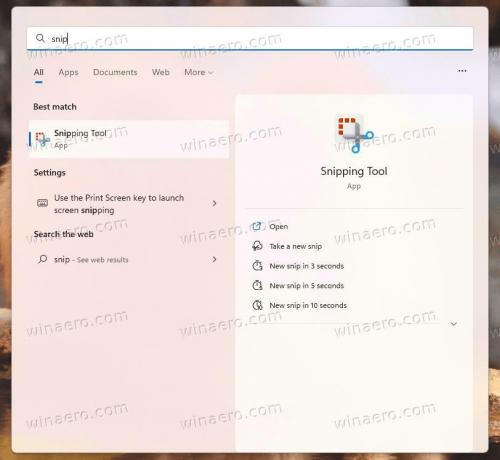
- คลิกที่ปุ่มเมนูสามจุด แล้วเลือก การตั้งค่า.
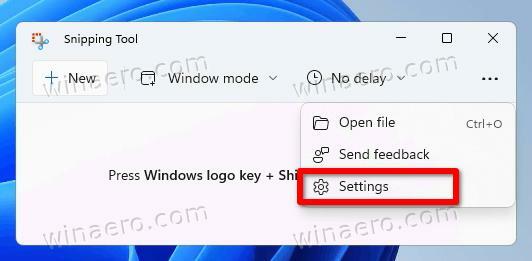
- ในหน้าการตั้งค่า ค้นหา บันทึกภาพหน้าจอโดยอัตโนมัติ ตัวเลือกและปิดการใช้งาน

- แอปจะไม่บันทึกภาพโดยอัตโนมัติอีกต่อไป
คุณทำเสร็จแล้ว การกู้คืนการบันทึกอัตโนมัติของภาพหน้าจอเป็นเรื่องง่ายโดยเปิดใช้งานตัวเลือกอีกครั้งในการตั้งค่าของแอปในภายหลัง
เครื่องมือสนิปใน Windows 11 ไม่ใช่แอป Win32 ดั้งเดิม เป็นแอป Store ซึ่งได้รับการอัปเดตแยกต่างหากจากระบบปฏิบัติการ ด้วยเหตุนี้ จึงไม่มีวิธีง่ายๆ ในการเปลี่ยนตัวเลือกด้วย Registry tweak หรือทำให้การปรับใช้เป็นแบบอัตโนมัติ
หากคุณชอบบทความนี้ โปรดแบ่งปันโดยใช้ปุ่มด้านล่าง จะไม่ใช้เวลามากจากคุณ แต่จะช่วยให้เราเติบโต ขอบคุณสำหรับการสนับสนุน!
โฆษณา